Configuration UBR 7100 en mode pont
Contenu
Introduction
Ce document détaille la configuration du uBR7100 et de Cisco Network Registrar pour le réseau ponté. Contrairement au uBR7200, le uBR7100 peut être utilisé comme pont. La configuration du pontage consiste à désactiver le routage IP, à placer toutes les interfaces dans un groupe de pontage et à configurer l’interface du câble. Dans cette configuration, les fonctions de routage sont exécutées sur la passerelle/le routeur uBR7100. Comme les fonctions de routage ne sont pas exécutées sur le uBR7100, la configuration est rationalisée. La configuration de pontage place le serveur Cisco Network Registrar (CNR) sur le même réseau que le CMTS et les modems câble. Le routeur CNR peut résider derrière la passerelle/le routeur, auquel cas la passerelle est configurée avec une adresse d'assistance IP pour acheminer les diffusions entre les modems câble et le routeur CNR.
Avant de commencer
Conventions
Pour plus d'informations sur les conventions des documents, référez-vous aux Conventions utilisées pour les conseils techniques de Cisco.
Conditions préalables
Le lecteur doit avoir une compréhension de base du protocole DOCSIS et de la ligne de commande Cisco IOS® sur les routeurs de la gamme uBR.
Components Used
Cette configuration a été développée et testée à l'aide des éléments suivants :
-
Routeurs haut débit universels de la gamme Cisco uBR7100 exécutant Cisco IOS version 12.10EC1
-
Cisco Network Registrar (CNR) exécutant V 5.5
Les informations présentées dans ce document ont été créées à partir de périphériques dans un environnement de laboratoire spécifique. All of the devices used in this document started with a cleared (default) configuration. Si vous travaillez dans un réseau opérationnel, assurez-vous de bien comprendre l'impact potentiel de toute commande avant de l'utiliser.
Théorie générale
Notions de base sur DOCSIS
D'après le client, DOCSIS est prêt à l'emploi, ce qui signifie que le modem câble est automatiquement configuré à partir du réseau. Lorsque le câble est branché pour la première fois, il recherche un support DOCSIS en aval. Le modem se verrouille sur le premier support DOCSIS qu'il détecte. Le descripteur de canal en amont (UCD), que le modem câble lit depuis le support en aval, indique au modem comment transmettre. L'UCD comporte des paramètres de correction d'erreur de transfert (FEC), la fréquence en amont, le type de modulation et le taux de symbole. Une fois que le modem câble et le CMTS conviennent du niveau de transmission approprié, le modem lance le processus DHCP (Dynamic Host Configuration Protocol). Le serveur CNR doit entendre les modems détecter. Le modem et le serveur CNR échangent une série de messages qui permettent au modem d'avoir une connectivité IP au reste du réseau. Une fois que le modem dispose d'une connectivité IP, il peut demander l'heure du jour (ToD) et télécharger son fichier de configuration de modem câble. Une fois le modem configuré, il envoie une demande d'enregistrement au CMTS. Si le paramètre BPI (Baseline Privacy) n'est pas activé, le modem s'enregistre auprès du CMTS. Si BPI est activé, le modem échange les clés de chiffrement avec le CMTS avant d'être entièrement enregistré.
Concept du mode de pontage
En mode pont, toutes les interfaces du CMTS sont configurées dans un groupe de ponts. Toutes les interfaces associées au groupe de ponts sont considérées comme faisant partie du domaine de diffusion. Cela signifie que chaque périphérique associé à l’une de ces interfaces entend les diffusions de tous les périphériques du groupe de pontage. C'est pratique, car nous pouvons installer le serveur CNR, le CMTS et les modems câble sur le même réseau. Lorsqu’un modem câble diffuse un DHCP, il détecte l’interface de câble sur le CMTS et le transmet aux autres interfaces du groupe de pontage. Comme le serveur CNR se trouve dans le même groupe de ponts, il entend la découverte DHCP et répond par une offre DHCP. Par la suite, le modem obtient le ToD (à partir d'un serveur externe au sein du groupe de pontage ou le CMTS configuré comme serveur ToD) et son fichier de configuration via le protocole TFTP (Trivial File Transfer Protocol), et s'enregistre auprès du CMTS.
Configuration
Remarque : Pour en savoir plus sur les commandes utilisées dans le présent document, utilisez l’outil de recherche de commandes (clients inscrits seulement).
Diagramme du réseau
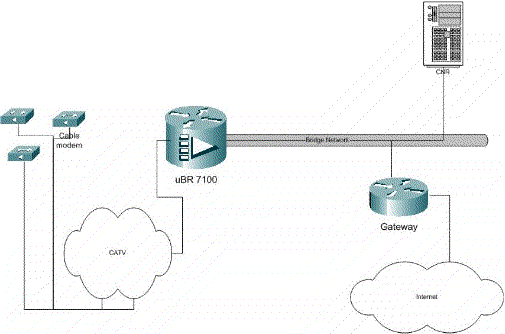
Figure 1
Configurations
Ce document utilise les configurations présentées ci-dessous.
La configuration est divisée en deux parties : Configuration du serveur CNR et de la configuration CMTS. CNR est utilisé pour attribuer une adresse IP via DHCP et donner aux modems les informations de connectivité réseau dont ils ont besoin pour accéder aux éléments clés du réseau. Dans la section CMTS configuration, le uBR7100 est configuré pour enregistrer les modems câble et transférer le trafic des modems câble au reste du réseau local.
Configuration CNR
La configuration de CNR consiste à configurer des politiques et des étendues pour les modems câble et les hôtes. Les stratégies sont une liste d'options DHCP qui sont associées à une étendue. Les étendues sont les plages d’adresses IP qui doivent être attribuées à un réseau.
Créer une stratégie pour les modems câble
-
Lancez le programme CNR et connectez-vous. Cliquez sur le serveur DHCP.
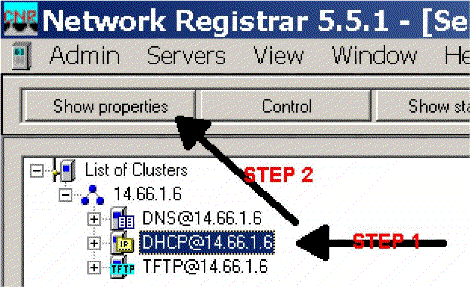
Figure 2
-
Cliquez sur le bouton SHOW PROPERTIES (AFFICHER LES PROPRIÉTÉS) de la barre du Gestionnaire de serveur.
-
Cliquez sur l'onglet POLICES. La stratégie de cet exemple est appelée bb-ubr7114-1a.
-
Sélectionnez NOUVEAU pour créer une nouvelle stratégie.
-
Sous Modifier les options, ajoutez les options DHCP suivantes :
-
dhcp-lease-time : durée du bail en secondes. Dans cet exemple, la durée du bail est de 604800 (c'est-à-dire le nombre de secondes dans une période de 7 jours). Notez que dans cet exemple, nous avons choisi de rendre ces baux permanents en cochant la case bail permanent.
-
Routeurs : adresse de la passerelle IP. Dans cet exemple, l'adresse IP est 14.66.1.1.
-
tftp-server : adresse du serveur TFTP. Dans cet exemple, l'adresse est 14.66.1.1, qui est identique à l'adresse IP du serveur CNR. Notez que le répertoire par défaut d'un fichier servi sur une plate-forme Windows est Program Files\Network Registrar\Data\TFTP.
-
log-server : adresse permettant de consigner les messages du serveur DHCP. Dans cet exemple, il s'agit de 14.66.1.1 (serveur CNR).
-
time-server : un serveur de temps externe peut être utilisé. Dans notre exemple, le CMTS agit en tant que serveur de temps 14.66.1.1.
-
timing-offset : heure de décalage de GMT en secondes. Dans cet exemple, le décalage temporel est 18 000.
-
packet-file-name - Cette option détaille le nom du fichier cm à utiliser. Dans notre exemple, gold.cm est utilisé.
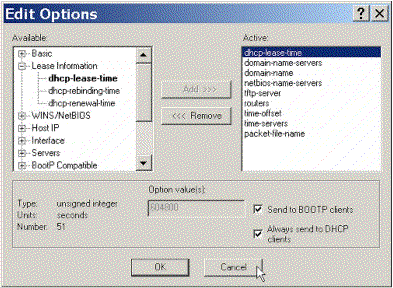
Figure 3
-
Créer une étendue pour les modems câble
-
Cliquez sur le serveur DHCP.
-
Cliquez sur le bouton Add (Ajouter) de la barre Gestionnaire de serveur.
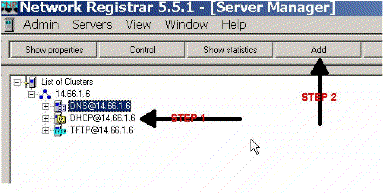
Figure 4
-
Dans la zone Ajouter une étendue qui apparaît, attribuez un nom à l'étendue.
-
Dans la liste déroulante Stratégie, sélectionnez la stratégie créée pour cette étendue.
-
Entrez votre réseau dans la zone Réseau vide. Dans cet exemple, le numéro de réseau est 14.66.1.0.
-
Saisissez le masque de sous-réseau de votre réseau dans la zone Masque de sous-réseau vide. Dans cet exemple, le masque de sous-réseau est 255.255.255.0.
-
Saisissez les première et dernière adresses IP dans les zones Adresse de début et Adresse de fin. Dans cet exemple, la première adresse est 14.66.1.245 et la dernière est 14.66.1.254.
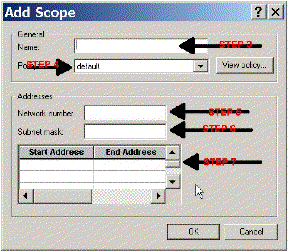
Figure 5
Configuration CMTS
Les routeurs de la gamme uBR7100 sont équipés d'un convertisseur ascendant intégré. Un convertisseur ascendant externe peut être utilisé en exécutant la sortie IF du port DS0 vers le convertisseur ascendant externe. Dans cet exemple, le convertisseur ascendant interne est utilisé.
Remarque : Pour plus d'informations sur la configuration du convertisseur ascendant intégré, référez-vous à Configuration du convertisseur ascendant intégré dans la documentation Configuration de l'interface câble Cisco pour le uBR7100.
Comme cette configuration a été effectuée dans un environnement de travaux pratiques, la configuration RF était assez simple. Les mesures de RF et de configuration ne sont pas comprises dans ce document. Le lecteur est invité à consulter la documentation relative à la connexion et à la configuration de la tête de réseau du câble pour connaître la configuration et la mesure RF appropriées et conformément aux spécifications DOCSIS (SP-RFI-IO5-991105 ou version ultérieure).
Configuration de Cisco IOS
-
Configurez un nom d'hôte sur le CMTS.
-
Configurez un mot de passe enable sur le CMTS.
-
Configurez un mot de passe sur les lignes vty.
-
Désactivez le routage IP en exécutant la commande no ip routing.
-
Configurez une adresse IP sur l’interface Fast Ethernet 0/0.
-
Configurez le pontage sur l’interface Fast Ethernet à l’aide de la commande bridge-group.
-
Désactivez spanning tree sur Fast Ethernet 0/0 à l'aide de la commande bridge-group spanning-disabled.
-
Sur le câble d’interface 1/0, configurez le convertisseur ascendant :
-
Mettez le convertisseur haut sous tension en exécutant un arrêt rf-shutdown sans câble en aval.
-
Définissez la fréquence descendante à l'aide de la commande cable aval frequency. N'oubliez pas que la fréquence est en Hertz. Vous devez utiliser une fréquence de canal CATV NTSC standard.
-
Définissez la puissance du canal en aval à l'aide de la commande cable aval rf-power.
-
Activez la carte de ligne en exécutant une commande no shutdown.
-
Activez le câble en amont en exécutant un arrêt no cable en amont 0.
-
Définissez la fréquence en amont à l'aide de la commande de fréquence en amont du câble.
-
Définissez la largeur du canal en amont à l'aide de la commande cable cable amont channel-width.
-
-
Configurez le pontage sur le câble d'interface 1/0.
-
Désactivez le Spanning Tree sur le câble 1/0.
| Nom du périphérique (routeur Cisco 1600) |
|---|
version 12.1
no service pad
service timestamps debug datetime msec localtime
service timestamps log datetime
no service password-encryption
enable password cisco
service udp-small-servers max-servers no-limit
service tcp-small-servers max-servers no-limit
!
hostname ubr7100
!
cable time-server
!
clock timezone PST -9
clock calendar-valid
ip subnet-zero
no ip routing
!--Disable IP routing, enabled by default
no ip domain-lookup
!
interface FastEthernet0/0
ip address 14.66.1.2 255.255.255.0
no ip route-cache
no ip mroute-cache
no keepalive
duplex half
speed auto
no cdp enable
bridge-group 1
bridge-group 1 spanning-disabled
!
interface FastEthernet0/1
ip address 14.66.1.2 255.255.255.0
no ip route-cache
no ip mroute-cache
shutdown
!-- Not connected
duplex auto
speed 10
no cdp enable
bridge-group 1
bridge-group 1 spanning-disabled
!
interface Cable1/0
ip address 14.66.1.2 255.255.255.0
no ip route-cache
no ip mroute-cache
load-interval 30
no keepalive
cable downstream annex B
cable downstream modulation 256qam
!-- for a non-lab environment 64 QAM is suggested
cable downstream interleave-depth 32
cable downstream frequency 525000000
!-- This is a required line for the uBR7100
no cable downstream rf-shutdown
!-- This line turns on the internal upconverter.
cable downstream rf-power 55
!-- This line specifies the CMTS's transmit level.
cable upstream 0 frequency 17808000
!-- This line configures the frequency specified in the UCD
cable upstream 0 power-level 0
cable upstream 0 channel-width 3200000
no cable upstream 0 shutdown
!-- This line turns the upstream receiver on.
bridge-group 1
!-- This line configure bridging on the cable interface.
bridge-group 1 subscriber-loop-control
bridge-group 1 spanning-disabled
!
ip default-gateway 14.66.1.1
ip classless
no ip http server
!
no cdp run
alias exec scm show cable modem
!
line con 0
exec-timeout 0 0
privilege level 15
length 0
line aux 0
line vty 0 4
password cisco
no login
!
end |
Vérification
Remarque : Certaines commandes show sont prises en charge par l'outil Interpréteur de sortie (clients enregistrés uniquement) , qui vous permet d'afficher une analyse de la sortie de la commande show.
show cable modem affiche tous les modems qui ont contacté le CMTS, ainsi que les informations relatives à l'état du modem dans le processus d'enregistrement. Le résultat de cette commande est un instantané. En théorie, si cette commande est exécutée en série, vous pouvez voir une progression d'un modem de init(r1) à l'état en ligne. Dans l'exemple ci-dessous, BPI est activé.
ubr7100#show cable modem Interface Prim Online Timing Rec QoS CPE IP address MACaddress Sid State Offset Power Cable1/0/U0 1 online(pt) 1551 0.00 5 0 14.66.1.245 0050.7366.1e69 Cable1/0/U0 2 online(pt) 1920 -0.75 5 0 14.66.1.252 0006.2854.72db Cable1/0/U0 3 online(pt) 1549 0.25 5 0 14.66.1.250 0050.7366.1e6d Cable1/0/U0 4 online(pt) 1548 -0.25 5 0 14.66.1.251 0050.7366.1e41
Vérification du contrat de location dans CNR
Pour vérifier que les adresses IP sont transmises à un modem câble, accédez à l'onglet Lease (Location) pour connaître la portée. Vérifiez que les adresses IP sont distribuées. Cette section affiche le bloc IP et ses informations de bail. Le résultat est un instantané. Pour mettre à jour les informations, cliquez sur le bouton Actualiser la liste.
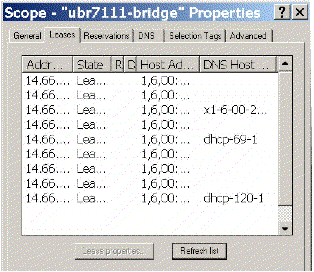
Figure 6
Si les modems connectés à votre CMTS ne sont pas enregistrés, reportez-vous à la section Dépannage des modems câble uBR non disponibles en ligne.
Informations connexes
Contacter Cisco
- Ouvrir un dossier d’assistance

- (Un contrat de service de Cisco est requis)
 Commentaires
Commentaires